您始终在Windows上使用的默认光标有时可能会感到有些无聊和过时。但是,如果您要更改此类内容,Windows是一个很好的操作系统。它为您提供了定制 桌面体验的全部功能。
因此,如果您想更改光标,则完全有可能。在线上有很多选择可以做到这一点。无论是什么形状或颜色,您都可以免费使用喜欢的东西。您也可以对光标的大小或颜色进行较小的更改,而无需下载任何内容。
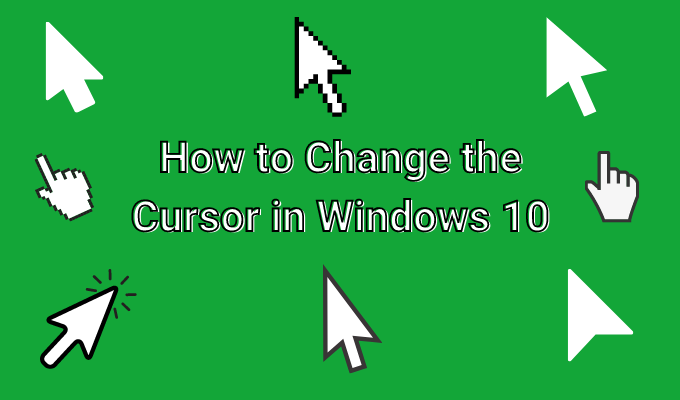
唯一困难的部分实际上是弄清楚如何在Windows 10上更改光标。通过进入Window的设置可以做到这一点,而自己做起来似乎有些混乱。这是如何轻松更改Windows 10光标的方法。
使用光标自定义设置
如果您不希望对光标进行任何重大更改但是只要更改一下尺寸即可,您可以通过Window的设置来完成此操作。

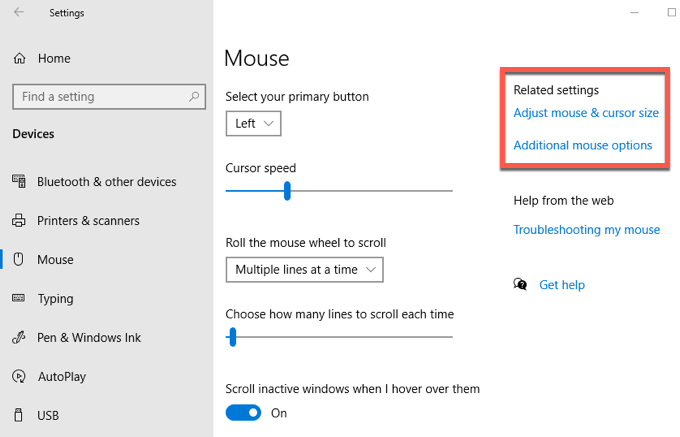
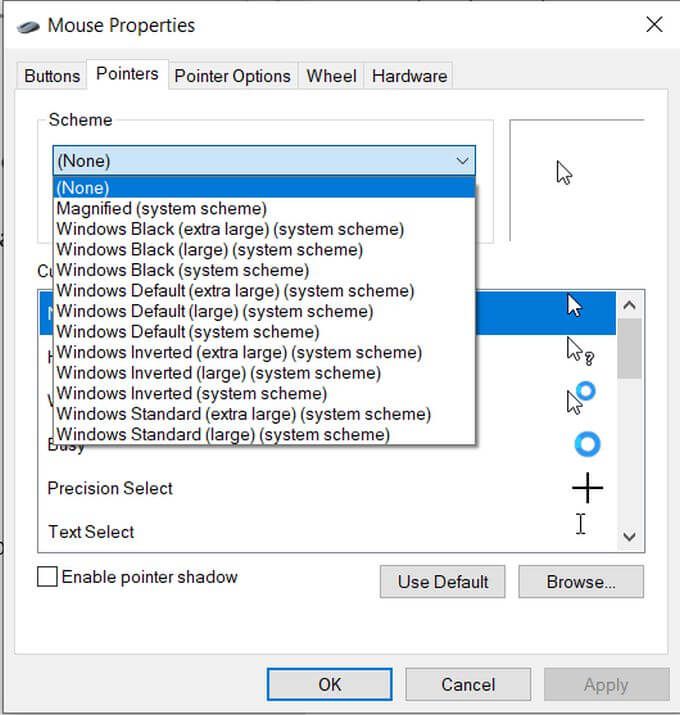
您会看到,针对不同活动的所有不同光标图标以及方案都会更改。如果要更改特定的光标 选项,则可以执行此操作,而无需更改其余选项。

如果您想轻松进行一些快速更改,则可以在设置中调整Windows光标。如果转到Windows>设置>设备>鼠标>调整鼠标和光标大小,您将进入一个窗口,可以在其中更改多个Windows 10光标设置。
In_content_1全部:[300x250] / dfp:[640x360]->
在顶部是大小和颜色。您可以移动滑块以增大或减小光标。在此之下,您也可以更改光标的颜色。有默认的白色,黑色和反色,但是您也可以选择自定义颜色。
要执行此操作,请使用色轮选择第四个颜色选项。您可以从建议的颜色中进行选择,或单击选择自定义指针颜色以从颜色选择器中选择自己的颜色。
您还可以使用Change Cursor Thickness(更改光标粗细)下方的滑块来更改光标粗细。
在线下载游标
您可能正在寻找的东西比仅提供默认的Windows 游标 更具色彩或更独特。 。在这种情况下,您可以免费在线免费下载和使用许多不同的游标。
由于您必须从第三方网站下载这些文件,因此请始终注意下载的位置和内容。如果网站看起来比较粗略,请不要使用它,因为您可能会感染恶意软件。查找游标的好网站是开放式光标库 。
这里是如何从下载的文件中更改光标:
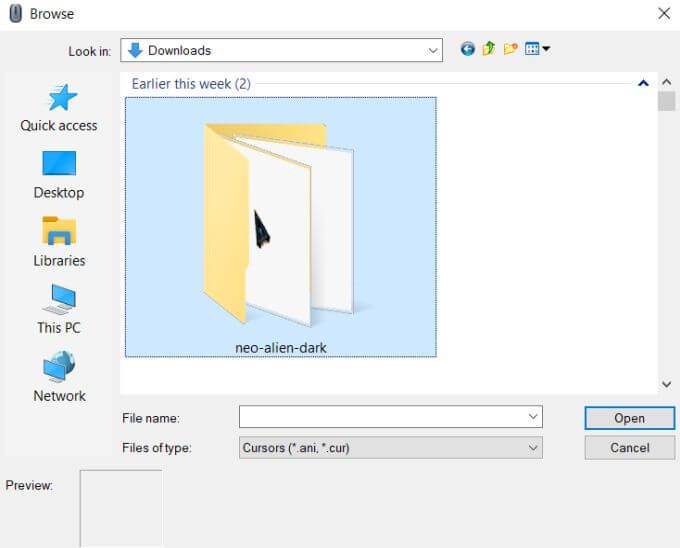
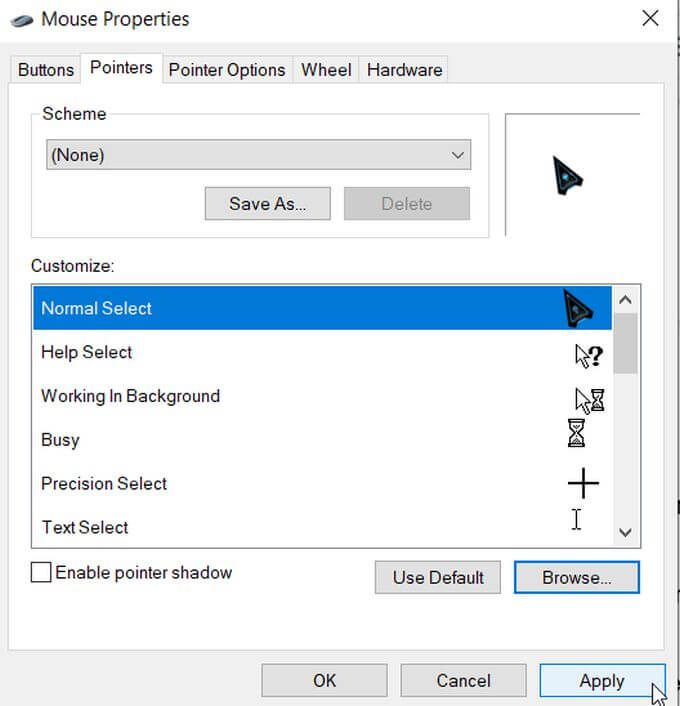
其他光标自定义选项
您可以根据需要对光标进行更多更改。在同一鼠标属性窗口下,您会看到指针选项窗格。选择此选项,您将看到可以进行的一些更高级的更改。
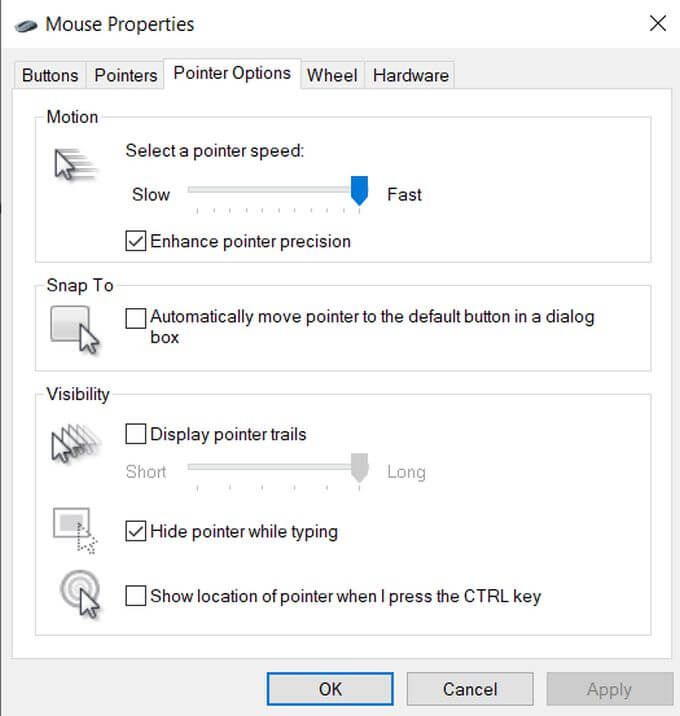
在Motion框中,您可以通过移动滑块来更改光标的速度向慢或快移动。
在捕捉到下,您可以让光标自动转到对话框中的默认选项。
在可见性框中,您可以更改一些其他选项。如果选中显示指针路径的框,则光标将在移动时创建一个路径。您可以通过将滑块移向Short(短)或Long(长)来调整操作的时间。
您也可以选中此框以隐藏指针在键入时。在此之下,您可以选中一个框,该框允许您按CTRL按钮,然后将在屏幕上显示光标的位置。